典拠管理タスクリストの使用
[典拠管理タスクリスト]を使用するには、次のいずれかの役職が必要です。
- 目録者
- 目録マネージャー
- 目録管理者
[典拠管理タスクリスト]は、機関の書誌レコードの標目に関連する典拠レコードのアップデートと典拠管理プロセスに関する詳細を提供します。
詳細については、次を参照してください。 典拠管理ルール。
権限制御ルールの構成で優先用語の修正ルールを 有効 にすると、レポートには 「書誌見出し前」と「書誌見出し後」の2つの列が追加で表示されます。
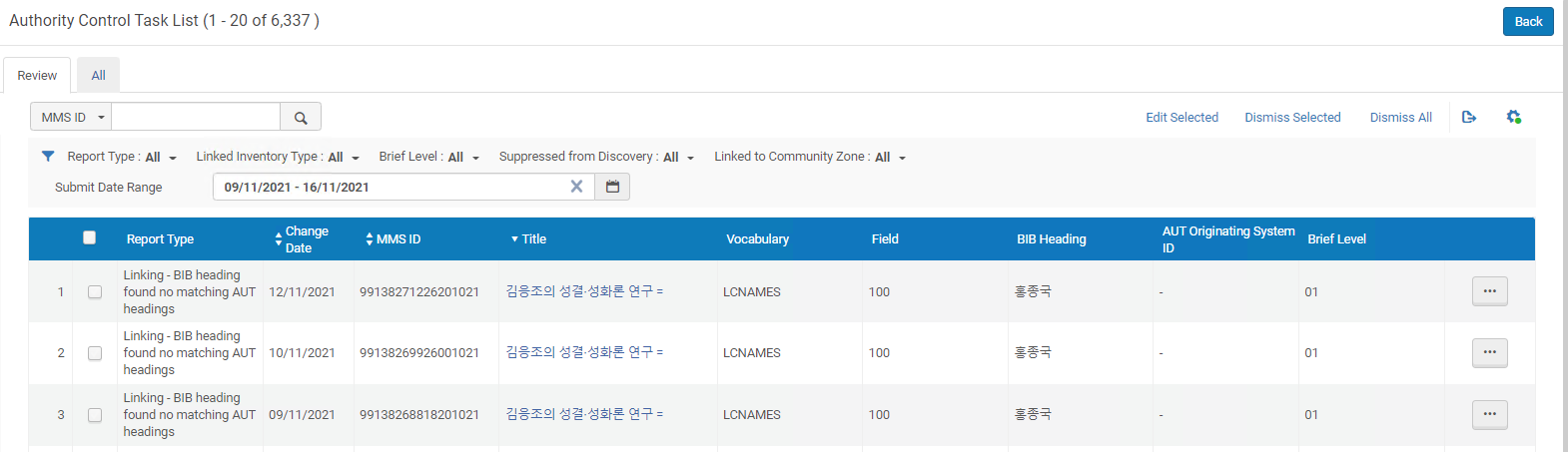
典拠管理タスクリストの変更リスト
- リンキング – 書誌の標目に一致する典拠の標目が見つかりませんでした
- リンキング – 書誌の標目に複数の一致する典拠の標目が見つかりました (曖昧な結果)。たとえば、議会図書館が看護師と看護の仕事 という件名を看護師と看護の仕事という2つの件名の標目に分割し置き換えられる場合に、この問題が起こる可能性があります。また、システムがコミュニティゾーン典拠レコードとローカル典拠レコードの一致を検出した場合にも発生する可能性があります。
- リンキング - 典拠レコードにリンクされている書誌標目
- リンキング – 既存の典拠レコードを新しい典拠レコードに置き換えたことにより、書誌の標目リンクが変更されました (リダイレクト)。この機能はIDベースの典拠管理を設定しており、メタデータの設定で直接ID接頭語を実装している機関向けです。
- 優先語の修正 - 書誌の標目をアップデート
- 優先語の修正 - 同じ発信元システムIDを持つ複数の一致するAUT標目 (曖昧な結果)
- 優先語の修正 – 書誌の標目に承認された用語が見つかりませんでした
- 優先語 の修正 - 書誌の標目がアップデートされ、タグが変更されました
- 典拠レコードの削除 - 書誌の標目のリンクが解除されました
- 典拠レコードがアップデートされました
典拠管理タスクリスト の取り扱い
スタンドアロン/ネットワークゾーン機関
- [レビュー]タブ - 機関 レコードへの変更と、図書館がアクションを実行する可能性のある変更を表示します
- [全体]タブ - 一般情報の すべての変更 を表示します。
ファセット:
- [単語] - このオプションを使用することで、複数の単語がある場合に特定の単語のレコードを表示することができます。
- [フィールド] – 特定のフィールドを含むレコードを表示するには、このオプションを使用します。
フィルター:
- [リポートタイプ] (詳細についてはタスクの表示を参照)
- リンクされた目録タイプ
- 全て
- [冊子]
- [デジタル]
- [電子]
- [目録なし]
- 送信日付レンジ - 典拠管理タスクは、最近の6 か月だけ保持されます。したがって、日付レンジによるフィルタリングは過去6か月に制限されます。
- 簡易レベル – 特定の簡易レベルのレコードを表示するには、このオプションを使用します。 この機能は、典拠管理タスク リストの情報の追加コラムとして表示されるように設定することが可能です。
- ディスカバリーで非公開] - この オプションのはいを使用すると、ディスカバリーで非公開にされているレコードのみを表示し、いいえを選択するとディスカバリーで公開されているレコードのみを表示するように設定が可能です。
- コミュニティゾーンにリンク - このオプションのはいを選択するとコミュニティゾーンにリンクされているレコードのみを表示し、いいえを選択するとコミュニティゾーンにリンクされていないレコードのみを表示するように設定が可能です
- 次にリンク:– このオプションを使用して、リンク別にレコードをフィルタリングします。ネットワーク ゾーンにリンクされているレコードのみを表示する(ネットワークゾーン)、コミュニティゾーンにリンクされているレコードのみを表示する(コミュニティゾーン)、または リンクされていないローカルレコードのみを表示する(リンクされていない)。 上記のフィルター(にリンク) は、ネットワークに参加している機関に対してのみ表示されます。
詳細については、典拠管理タスクリストをフィルターの動画 (1分)を参照してください。
ネットワークゾーンのコンソーシアムメンバーの場合、 典拠管理タスクリストには、ローカルメンバーレコードに対してのみ行われたリンクとPTCが反映されます。ネットワークゾーンレコードに関する情報は ネットワークゾーンの 典拠管理タスクリストにのみ存在します。
コンソーシアムのメンバー機関
ACTLを使用すると、メンバーは、メンバー機関がリンクしている書誌レコード (ネットワーク ゾーンにリンクされたレコード) を持つネットワーク ゾーンで処理されたレコードの権限管理レポートラインを表示できます。さらに、ユーザーは、ローカル書誌レコードに関する機関のローカル典拠管理レコードを表示できます。
所属機関で新しいACTL動作を有効にするには、Alma設定 > リソース > 一般 > その他の設定に移動し、パラメータenable_consortia_actlをtrueに設定します。
「origin」という用語は、書誌レコードが処理されたレポートライン を指すことに注意してください。
Origin列には、次の2つの表示アイコンのいずれかが表示されます。
-
(
 ) 機関アイコン:機関アイコンは、ローカルで処理された書誌レコードを示します。このようなレコードの場合、アクションボタン(
) 機関アイコン:機関アイコンは、ローカルで処理された書誌レコードを示します。このようなレコードの場合、アクションボタン( ) を使用すると、次の操作を実行できます: 却下、編集、および非表示の表示。
) を使用すると、次の操作を実行できます: 却下、編集、および非表示の表示。 -
(
 ) ネットワークゾーンアイコン:ネットワークアイコンは、リンクされている機関の書誌レコードを持つネットワーク ゾーンで処理された書誌レコードを示します。 このようなレコードの場合、アクションボタン(
) ネットワークゾーンアイコン:ネットワークアイコンは、リンクされている機関の書誌レコードを持つネットワーク ゾーンで処理された書誌レコードを示します。 このようなレコードの場合、アクションボタン( ) が 変更され、次の操作が可能になります:ローカルで却下(却下アクションと同様の動作)、ネットワークで却下(詳細は下記を参照)、編集、および非表示の表示。
) が 変更され、次の操作が可能になります:ローカルで却下(却下アクションと同様の動作)、ネットワークで却下(詳細は下記を参照)、編集、および非表示の表示。
ネットワークを却下する
コンソーシアム内で作業する際の権限管理の効率性を向上させるため、 「 ネットワークで却下」 アクションを使用すると、 所属機関だけでなく、すべてのコンソーシアム メンバーのACTLレポートラインを却下できます (ローカルで却下オプションの場合と同様)。他のコンソーシアム メンバーがACTLに同じレポートを持っている場合、そのレポートも却下されるため、各メンバーの作業負荷が軽減されます。

タスクを表示
- 典拠管理タスクリストページを開きます。
- [レビュー]タブまたは[全体]タブを選択します。
- [リポートタイプ]、[リンクされた目録タイプ]、または [提出日付範囲]でフィルタリングして、フォーカスするタスクを表示します。 以下のリポートタイプオプションが[レビュー]タブに表示されます。
リポートタイプのフィルタリングオプション - レビュータブ リポートタイプ 説明 AUTレコードの削除 – リンクされていない書誌標目 このオプションは、削除された典拠レコードを参照し、手動での処理が必要になる場合があります。 GND – AUTレコードの部分的なリダイレクト 典拠レコードのLDR/05 = c かつ 682 $$i = "Aufspaltung-mit-Teilumlenkung" の場合、これは典拠レコードが分割されたことを示します。典拠レコードにリンクされている書誌の標目は、リンクされたままにする必要があるものと、別の典拠レコードにリンクする必要があるものがあり、決定するためには手動で処理する必要があります。典拠管理タスクリストは、アップデートされた典拠レコードにリンクされている各書誌標目レコードをリポートします。アップデートされた典拠レコードの発信元システムIDについては、AUT発信元システムID列を参照してください。 GND - 削除対象のAUTレコード 典拠レコードの LDR/05 = c かつ 682 $i = "Loeschung"の場合、これは典拠レコードがGNDで削除されようとしていることを示します。[典拠管理タスクリスト]は、削除する典拠レコードにリンクされている各書誌標目をリポートします。アップデートされた典拠レコードの発信元システムIDについては、AUT発信元システムID列を参照してください。 GND - 自動リダイレクトなしで分割 典拠レコードでLDR/05 = cかつ682 $i = "Aufspaltung-ohne-Umlenkung"の場合、これはリダイレクトなしでGNDで分割されたGND典拠レコードを示します。典拠管理タスクリストは、このタイプのレコードにリンクされている各書誌見出しを報告します。 GND - 分割 自動リダイレクト付き 典拠レコードでLDR/05 = cかつ682 $i ="Aufspaltung-mit-Umlenkung"の場合、これはGND典拠レコードがリダイレクトによってGND内で分割されていることを示します。典拠管理タスクリストは、このタイプの各書誌レコードを報告します 。典拠レコードにリンクされている書誌の見出しは、リンクされたままにするものと別の典拠レコードにリンクするものについて決定するためには、手動で処理する必要があります。 リンキング - 書誌標目で一致する複数のAUT標目が見つかりました (曖昧な結果) このオプションは、書誌レコードの標目と典拠標目のレコード間のリンクを見つける試みを参照します。場合によっては、複数の一致が見つかります。一致する可能性があるものを確認して、どちらが正しいかをレビューする必要があります。 リンキング - 書誌標目に一致するAUT標目が見つかりませんでした このオプションは、書誌レコードの標目と典拠標目のレコード間のリンクを見つける試みを参照します。一致する典拠標目のレコードが見つからない場合は、書誌レコードの情報を確認することができます。 リンキング – AUTレコードのリダイレクトによる書誌標目リンクの変更
このオプションは、典拠レコードのリダイレクトの変更によって引き起こされる書誌レコードのリンクの変更を参照します。
この機能はIDベースの典拠管理を設定しており、メタデータの設定で直接ID接頭語を実装している機関向けです。詳細については、書誌レコードにおける典拠レコードIDの自動更新セクションを参照してください。
リンキング - 書誌の標目は、より高い優先度でAUTレコードに再リンクされました
このオプションは、典拠の優先度による再リンキングによって引き起こされる書誌レコードのリンキングの変更を参照します。詳細については、プロセスと典拠のリンキング - 典拠の優先度と書誌の標目ジョブのリンクを参照してください。
優先語の修正 - 書誌標目で承認された用語が見つかりませんでした このオプションは、リンクされた典拠レコードの優先語の値を含む書誌レコードのアップデートを参照します。リンクされた典拠レコードに非優先語に一致する優先語がない場合(非優先語が410フィールドに登録され、優先語が100フィールドにある場合など)、書誌レコードはアップデートされません。 優先語の修正 - 同じ発信元システムIDを持つ複数の一致するAUT標目 (曖昧な結果)
このオプションは、 同じ発信元システムIDを持つ複数の典拠レコード が見つかった場合を参照します。
優先語の修正 – 同じ言語の複数の優先語が見つかりました。 同じ言語コードのサブフィールド9および多言語典拠レコードの操作を参照してください。 優先語の修正 - 非多言語典拠レコードにリンクされた代替グラフィック表記を持つフィールドの修正は行われませんでした
このリポートタイプは、通常のフィールドとそれに対応する880フィールドの両方が同じ非多言語典拠レコードにリンクされているため、典拠 - 優先用語の修正ジョブで修正されない代替グラフィック表記を持つフィールドを識別します。 典拠 - 優先用語の修正ジョブは、これらのケースをこのように処理して、通常のフィールド とそれに対応する880フィールドの両方が修正後に 同じ値を持つような 、優先用語の修正を防ぎます。
880フィールドを典拠レコードにリンクするには、880をアクセスポイントとして設定する必要があります。 詳細については、アクセスポイントとして実装された880フィールドの操作を参照してください。
優先擁護の修正 - 書誌見出しがアップデートされました(仲介された修正)
このレポートタイプには、書誌見出しの優先用語修正のために識別されたレコードがリストされます。
各レコードと提案された変更を確認して、どの書誌見出しフィールドを修正するかを決定できます。
· フィールド列には該当するフィールドが含まれています
· 書誌見出し前列には現在のエントリが含まれています
· 書誌見出し後列には提案されたエントリが含まれています
提案された変更を承認し、書誌見出しを更新するには:
· 承認および修正の準備ができているレコードのチェックボックスを選択します。選択したものを適用するを選択する
· すべて適用を選択して、提案された変更を含むレコードのリスト全体を承認し修正する
注記:このレポートは、デフォルトでは典拠管理タスクリストに表示されません。
このレポートを有効にするには、典拠管理ルールを参照します
優先語の修正 - 更新された書誌 見出しと修正されたタグ このレポートでは、 図書館は、典拠相互参照に基づいて書誌見出しを修正し、優先語に更新し、それに応じて書誌レコード内のフィールドタグを変更するように Almaを設定できます (例: 610 から 630 へ)。これにより 、書誌データが典拠レコードの優先語と整合した状態が維持されます。 書誌フィールドがX30フィールドに更新されると、書誌レコードの非ファイリングインジケータは リンクされた権限レコードに基づいて調整されます。MARC21標準に従って、典拠フィールド130(非ファイリング文字) の1番目のインジケータが、X30書誌フィールドの2番目のインジケータにコピーされます。
所属機関でこの機能を有効化するには、 顧客パラメータに、関連する典拠語彙の語彙コードを authority_ptc_ignore_suffixにカンマ区切りで入力します。
代替グラフィック表現を持つフィールドと、それらにリンクされた880フィールドは、対応する語彙が処理対象としてフラグ付けされている場合でも、そのまま残ります。これらは優先語によって修正されず、フィールドタグは変更されません。これらのフィールドの処理は、将来のリリースで追加される予定です。
上記のすべてのレポートタイプオプションは、 [全体]タブにも表示されます。これらに加えて、[全体]タブには、次の表で説明されているレポートタイプが含まれています。リポートタイプのフィルタリングオプション - [全体]タブ リポートタイプ 説明 AUTレコードのアップデート
このオプションは、Almaはアップデートされた典拠レコードに関する情報を表示します。
タスクリストには、機関の書誌標目レコードにリンクされた、アップデート済みの典拠レコードのエントリのみが表示されます。アップデートされたものの機関の書誌標目レコードにリンクされていない典拠レコードのエントリは表示されません。
このリポートタイプは、リダイレクトによって新しい典拠レコードが既存の典拠レコードに置き換わったときに、書誌レコードに加えられた変更に関する詳細を提供します。
このリポートタイプには、[コメント]列([レビュー]タブではなく[全体]タブ)で 次の情報を提供します。
- 典拠レコードの035 $zから取得された古い典拠レコードID
- 典拠レコードの035 $aから取得された新しい典拠レコードID
この機能はIDベースの典拠管理を設定しており、メタデータの設定で直接ID接頭語を実装している機関向けです。詳細については、書誌レコードにおける典拠レコードIDの自動更新セクションを参照してください。
リンキング - AUTレコードにリンクされた書誌標目 このオプションは、書誌レコードの標目と典拠の標目レコードの間のリンクを見つけようとします。書誌の標目と典拠レコードの間にリンクが形成されると、タスクリストにエントリが作成され、リンクされた標目の情報が表示されます。 優先語の修正 - 書誌標目がアップデートされました
このオプションは、リンクされた典拠レコードの優先語の値を含む書誌レコードのアップデートを参照します。このアップデートが 成功すると、エントリには変更前後の書誌レコードの値が表示されます。
典拠レコードが削除されると、照合に使用した書誌標目からリンクが解除されます。そのような各リンクのエントリは、削除前のリンクを示しています。
タスクリストには、削除された機関のエントリの中で機関の書誌標目レコードにリンクされたもののみが表示されます。削除されたエントリのうち、機関の書誌標目レコードにリンクされていない典拠レコードのエントリは表示されません。
- [検索]オプションを使用して、リスト内の特定のレコードを見つけます。以下の情報の列/フィールドを検索用に選択できます。 [レビュー]タブ:
- [書誌標目]
- [MMS ID]
- タイトル
[全体]タブ:- [以前の書誌標目]
- [MMS ID]
- [タイトル]
[検索]オプションを使用する場合、検索は次の性質を有します。- 検索は最長30日前のレコードまで処理することができます。
- 検索はテキストに対して表示される順番で実行することができます。
- 検索結果には、最大1,000件のレコードを表示することができます。
- [ファセット]でフィルタリングすることで、単語、フィールド番号、簡易レベルまたは非公開レコードに焦点を当ててタスクを 表示します。[検索(find)]、[検索(search)] 、および[ファセット]機能の組み合わせを使用して、[典拠管理タスクリスト]内の特定のレコードを検索する場合は、ファセットを最後に選択します。ファセットが選択された後に他のオプションを使用すると、選択されたファセットがクリアされます。
- [列]ドロップダウンリストを使用して選択を行うと、特定の列に制限した表示をすることができます。
- レコードのリストから、[タイトル]列のタイトルリンクを選択してレコードを表示します。 タイトルを[MARCレコード簡易表示]ページで開きます。このページから、オプションで[編集]を選択して変更を加えることができます。リストのレビュー中に、同じレコード (MMS ID) が2つの異なるエラーで識別される場合があります。これはシステムがコミュニティゾーン典拠レコードをチェックし、ローカル典拠レコードが一致するかどうかをチェックすることが原因である可能性があります。
タスクとプロセスの変更の編集
- 典拠管理タスクリストページを開きます。
- 編集するタスクについて、行アクションリストから[編集]を選択します。オプションで、複数のページにわたる複数のレコード、最大100件のレコードを編集するには、 目的のタスクのチェックボックス を選択し、 リストの上にある [選択したものを編集] を選択します。
レコードはMDエディタで問題のあるフィールドに開かれ、そのフィールドが異なる背景色で強調表示されます。問題のあるレコードに追加のフィールドがある場合、別の色で強調表示されます。 - 通常どおりにレコードを編集します。
F3を使用して優先語/非優先語を表示する場合は、 [展開]オプション を使用して、非優先語の追加の詳細を表示します。追加の詳細は太字で強調表示されており、類似する非優先語がある場合に特に役立ちます。 - 変更を[保存]します。
- 確認や変更が完了したら、次の操作を行ってください。
- スタンドアロン機関またはネットワークゾーン機関の場合:行アクションリストから
却下を選択して、リストからタスクを削除します。また、チェックボックス列の行チェックボックスを選択し、[選択項目を却下する]を 選択することで、複数のレコードを削除することもできます。すべて却下するを選択すると、すべてのタブから提示されたすべてのレコードが閉じられます。 オプションで、最大100件のレコードまでの複数のページにわたる複数のレコードを却下するには、目的のタスクの行チェックボックスを選択し、選択項目を却下するを選択します。
このアクションは、機関のローカルレコードのみを却下し、他の メンバー 機関には影響しません! - コンソーシアムのメンバー機関の場合:
- リストからタスクを削除するには、行のアクション リストから ローカルで却下 を選択します。また、チェックボックス列の行チェックボックスを選択し、[選択項目を却下する]を 選択することで、複数のレコードを削除することもできます。
- タスクをリストから削除するには、行アクションリストから ネットワークの却下 を選択しますこのアクションにより、自分の機関だけでなくコンソーシアム全体 (すべてのメンバー機関) のタスクも削除されます。また、チェックボックス列の行チェックボックスを選択し、[選択項目を却下する]を 選択することで、複数のレコードを削除することもできます。 すべて却下するを選択すると、すべてのタブに表示されているすべてのレコードがメンバーの機関に対してのみ却下されます。このアクションは他のメンバー 機関には影響しません。 オプションで、最大100件のレコードまでの複数のページにわたる複数のレコードを却下するには、目的のタスクの行チェックボックスを選択し、選択項目を却下するを選択します。メンバー機関のローカルレコードのみが却下されます。
- スタンドアロン機関またはネットワークゾーン機関の場合:行アクションリストから
すべてのタスクを却下する
典拠管理タスクリストリポートタイプの設定
 )を選択し、 カスタマイズオプションを選択します 。「有効」スライドバーがアクティブになります。バーをスライドして特定のレポートタイプを無効にし、画面の右上にあるカスタマイズボタンをクリックします。
)を選択し、 カスタマイズオプションを選択します 。「有効」スライドバーがアクティブになります。バーをスライドして特定のレポートタイプを無効にし、画面の右上にあるカスタマイズボタンをクリックします。

